Wenn Sie einen Discord-Server betreiben, haben Sie eine Vielzahl von Optionen, um Ihren Mitgliedern nette Funktionen bereitzustellen. Eine dieser Funktionen sind Bots. Das Anpassen Ihres Servers ist einfach, sobald Sie gelernt haben, wie Sie diese Bots hinzufügen.

Dieser Artikel zeigt Ihnen, wie Sie einen Discord-Server einrichten, führt Sie in die Welt der Bots ein und erklärt, wie Sie Bots zu Ihrem Discord-Server hinzufügen (und warum Sie das vielleicht möchten).
Inhaltsverzeichnis
Was sind Discord-Bots?
Bots sind einfach Computerprogramme, die mit Menschen (und manchmal mit anderen Bots) interagieren, um bestimmte Funktionen automatisch auszuführen. Es öffnet sich sofort eine Website mit einem hilfreichen Chat-Fenster, die anbietet, mit Ihnen über ihr Produkt oder ihre Dienstleistung zu sprechen; das ist ein bot. Wenn Sie Reddit verwenden, sehen Sie ständig Bot-Interaktionen (beep! boop!).
Bots können je nach Zweck, Design und Bereitstellung hilfreich oder ärgerlich sein. Auf Discord stellen Bots der Community auf dem Server, auf dem sie „leben“, eine Vielzahl produktiver und weniger produktiver Funktionen zur Verfügung. Sie können Ihrem Discord-Server Bots hinzufügen, die Ihnen helfen, Mitglieder zu moderieren oder Ihren Server ein wenig einzigartiger und unterhaltsamer zu machen.
Beispielsweise gibt es Bots, die spiel MusikBots, die auf Anfrage amüsante Memes anbieten, Bots, die Ihre Spielstatistiken für Sie abrufen, und Bots, die auf Aufforderung ein lautes Lufthorngeräusch auf dem Kanal abspielen.
Gute Bots finden
Die Discord-Welt ist voller Bots; Es gibt Tausende von frei verfügbaren Bots da draußen. Es gibt eine Liste einiger alberner und halb-nützlicher Bots Hier wenn Sie möchten, aber Benutzer, die ernsthaftere Bots benötigen, können sie auf der finden Carbonitex-Website. Carbonitex ist eines der besten Repositories für Discord-Bots. Ein weiteres seriöses Repository für Discord-Bots ist Discord-Bots. EIN GitHub-Suche nach Discord-Bots findet so ziemlich alles in der öffentlichen Ansicht für den wahren Hardcore.

Hinzufügen von Bots zu Ihrem Discord-Server
Das Hinzufügen von Bots zu Ihrem Discord-Server kann beim ersten Mal ein langwieriger Prozess sein. Hat man den Dreh raus, ist es eigentlich ganz einfach.
Schritt 1 – Aktivieren Sie den Administratorzugriff
Um Bots zu Ihrem Discord-Server hinzuzufügen, müssen Sie Administrator dieses Servers sein. Wenn Ihnen der Server nicht gehört, ist es wahrscheinlich eine gute Idee, sich beim Eigentümer zu erkundigen, bevor Sie etwas hinzufügen.






Schritt 2 – Holen Sie sich die gewünschten Bots
Es ist wichtig zu beachten, dass je nach Quellwebsite Ihrer Bots möglicherweise „Einladen“ oder „Bots hinzufügen“ angezeigt wird. Für dieses Beispiel verwenden wir Prüfstand, aber die Anweisungen können variieren, wenn Sie einen weiteren Bot hinzufügen. Denken Sie daran, dass Sie diese Schritte für jeden Server ausführen müssen, den Sie besitzen oder moderieren.
So fügen Sie Ihrem Discord-Server einen Bot hinzu:
Hinweis: Jede Quelle hat leicht unterschiedliche Anweisungen. Aber insgesamt folgen die meisten ähnlichen Schritten wie diesen.
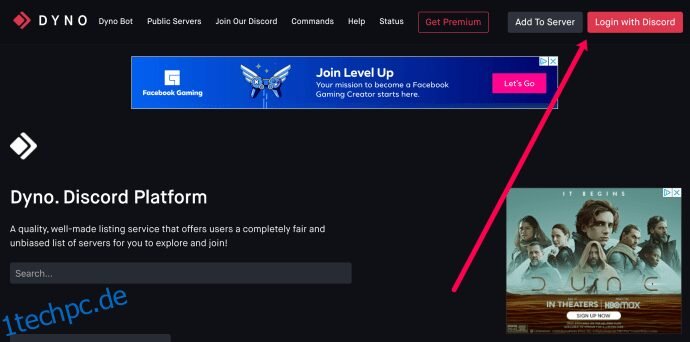

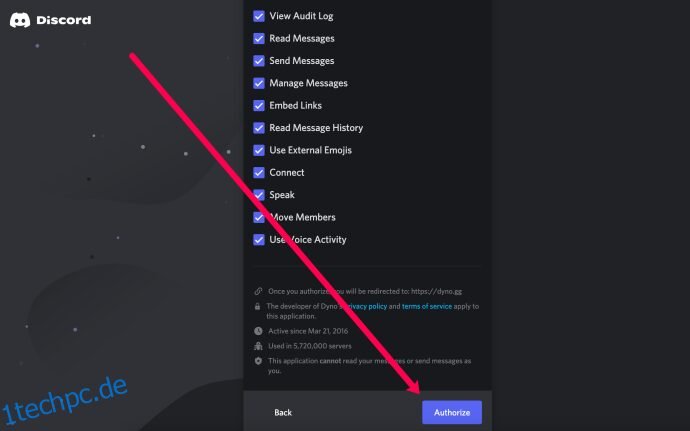

Wenn Sie Probleme haben, Ihren Server zu finden, vergewissern Sie sich, dass Sie in demselben Browser, den Sie für die Bots-Website verwenden, bei Discord angemeldet sind. Stellen Sie außerdem sicher, dass Sie beim richtigen Konto angemeldet sind.
Wenn Sie jemanden als Administrator auf Ihrem Server hinzufügen möchten, sehen Sie sich diesen TechJunkie an Hinzufügen eines neuen Administrators.
Kinderleicht!
Wenn Sie eher Hardcore sind und Bots hinzufügen möchten, ohne sich um die hübsche Oberfläche zu kümmern, können Sie sie auch direkt hinzufügen. Sie müssen die Client-ID des Bots kennen und bei Ihrem Discord-Server angemeldet sein. Dies ist die Methode, die Sie für die meisten GitHub-Bots verwenden müssen, die keine Webschnittstelle haben.

Verwalten Ihres Bots
Nachdem Sie Ihren Bot hinzugefügt haben, sehen wir uns an, wie Sie ihn verwalten können. Die meisten Bots haben ein Dashboard auf der Website mit umfassenden Steuerelementen für die Moderation. Aber Sie können auch einige Anpassungen in den Einstellungen von Discord vornehmen. Um es noch einmal zu wiederholen, die folgenden Anweisungen variieren je nach verwendetem Bot.


Auch hier hat jeder Bot unterschiedliche Anweisungen und unterschiedliche Fähigkeiten.
Autorisieren Ihres Discord-Bots
Discord ist sehr vorsichtig mit Bots und erfordert manchmal mehrere Autorisierungen, damit einer funktioniert. Auch wenn die Plattform Oauth2 verwendet, um einem Bot den Zugriff und die Interaktion zu ermöglichen, wird möglicherweise dennoch eine Aufforderung angezeigt, ihn innerhalb des Kanals zu autorisieren.
Einige beliebte Discord-Bots
Nun, da Sie wissen, wie man Bots hinzufügt, welche Bots sollten Sie hinzufügen? Nun, nur Sie wissen, welche Art von Umgebung Ihr Server haben soll. Hier ist eine Liste einiger der beliebtesten Discord-Bots und warum Sie sie vielleicht hinzufügen möchten.
Danke Mitglied zeigt Memes an und hat eine Vielzahl anderer memebezogener Funktionen.
Pfannkuchen ist ein einfacher Bot mit mehreren Funktionen, Moderationsfunktionen und Musikwiedergabe.
Nadeko spielt Spiele, bietet Glücksspiele an und verfügt über Verwaltungstools.
MedalBot lässt Ihre Benutzer Clips aufzeichnen.
RickBot bietet mehr als 4500 kundenspezifische Soundboards an.
Groovig ist ein Musik-Bot, der Spotify, YouTube und Soundcloud unterstützt.
Rhythmus ist ein sehr stabiler und voll funktionsfähiger Musikbot.
Mantaro ist ein anpassbarer „Spaß“-Bot.
Ein Übersetzer ist ein mehrsprachiger Bot, der eine sofortige Übersetzung zwischen mehr als 100 Sprachen bietet.
Weitere Bot-Ressourcen
Es gibt viele Ressourcen, die Ihnen helfen, Ihre eigenen Discord-Bots auszuwählen, anzupassen und sogar zu erstellen. Hier sind einige der beliebtesten und nützlichsten Bot-orientierten Ressourcen, die im Internet verfügbar sind, damit Sie Ihre Bot-Erfahrung optimal nutzen können.

Discord.me ist eine große Discord-Community, in der Benutzer Server hinzufügen und bewerben können, aber die allgemeine Mission der Website besteht darin, „Menschen dabei zu helfen, Online-Communities zu finden, die sie lieben“. Die Seite hat 33 Kategorien von Servern, die von Military bis Mature, Anime bis Art und Fitness bis Furry reichen.
Ein aktiver Blog hält die Community-Mitglieder auf dem Laufenden, und die Website verfügt über einen NSFW-Schalter, mit dem Sie die „After Dark“-Server da draußen meiden (oder suchen) können.
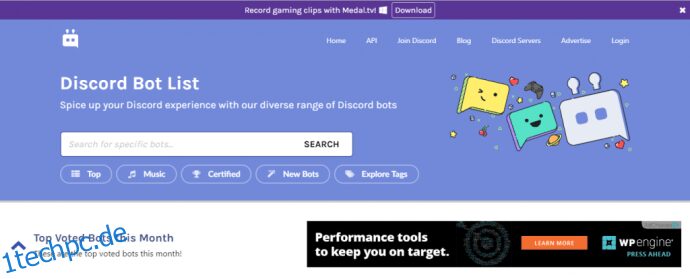
Discordbots.org ist eine Bot-Themen-Discord-Community mit einer Vielzahl von Ressourcen für Bot-Benutzer. Die Website hat Tausende von Bots kategorisiert und bewertet und veröffentlicht und unterstützt auch ihre eigene Bot-Erstellungs-API, die in JavaScript-, Java-, Python-, C#/.NET- und Go-Variationen verfügbar ist.
Diese Seite ist eine Goldgrube an großartigen Ressourcen und Beispielen für Bot-Entwickler.

Bastionbot.org nimmt eine interessante philosophische Position für die Bot-Welt ein – anstatt ein Dutzend Bots zu haben, von denen jeder seine eigenen Funktionen ausführt; Bastion versucht, ein All-in-One-Bot zu sein, der mit allem umgehen kann, was ein Server möglicherweise benötigt.
Die Funktionsliste von Bastion umfasst Musik, Spiele, Werbegeschenke und Werbeaktionen, einen Vorschlagskanal, Abstimmungen, Benutzerprofile, virtuelle Währungen, Leveling-Systeme, einen Servershop, Filter, Suchen, Spielstatistiken, Nachrichten, Moderationsfunktionen, Emojis, „Spaß“-Funktionen wie z Lufthörner und Anführungszeichen, Steuerbord, geplante Befehle sowie Auslöser und Reaktionsereignisse. Bastion ist ein voll ausgestatteter Bot, der fast alles kann, was Sie wollen, und er fügt regelmäßig Funktionen hinzu.
Karbonitex ist eine Website zum Sammeln von Statistiken, die Discord-Servern und -Bots gewidmet ist, und ist eine fantastische Ressource für diejenigen, die sehen möchten, wo die Action auf dem Server- und Bot-Spielfeld ist. Sie können Carbonitex einladen, Ihren Server zu überwachen und Statistiken zu sammeln, um zu zeigen, wo Sie sich in dem großartigen Server-Ökosystem befinden.
Häufig gestellte Fragen
Bots sind ein großartiges Tool, das Sie als Discord-Serveradministrator verwenden können. Hier finden Sie weitere Antworten auf Ihre am häufigsten gestellten Fragen.
Wie erstelle ich einen Discord-Server?
Wir haben tatsächlich einen Artikel dazu führen Sie durch die Erstellung eines Servers. Der Prozess ist relativ einfach und Sie können mehrere Server kostenlos haben. Das bedeutet, dass Sie einen Server für Ihre Minecraft-Freunde und einen separaten für Ihre Call of Duty-Freunde erstellen können.
Sie können sogar einen Discord-Server für Geschäfts- oder Schultreffen erstellen!
Muss ich jedem Server einen Bot hinzufügen?
Jawohl. Nehmen wir an, Sie möchten den Musik-Bot zu Ihren Servern hinzufügen; Sie müssen die obigen Schritte für jeden Server ausführen.
Ich habe einen Bot hinzugefügt, aber er tut nichts. Was ist falsch?
Abhängig vom hinzugefügten Bot können Probleme auftreten, da mit dem Bot selbst etwas nicht stimmt. In den meisten Fällen müssen Sie jedoch in den Einstellungen Ihres Servers zu „Rollen“ navigieren und Ihrem mechanischen Helfer die richtigen Berechtigungen erteilen.
Die meisten Bots haben ein Dashboard auf ihrer Website. Wenn Sie die Rollen hinzugefügt haben, aber immer noch nicht richtig funktionieren, gehen Sie zur Website des Bots und überprüfen Sie dort die Berechtigungen des Moderators. Zum Beispiel ist der Mee6-Bot unglaublich beliebt, aber Sie müssen die Moderatorberechtigungen auf der Website aktivieren, bevor er etwas tut.
Muss ich ein Administrator sein, um Bots hinzuzufügen?
Ja, wenn Sie keine Administratorberechtigungen aktiviert haben, können Sie diesem Server keinen Bot hinzufügen. Sie können den Eigentümer oder Administratoren jederzeit um Zugriff auf diese Berechtigungen bitten. Die Administratoren behalten sich die Möglichkeit vor, Ihnen die erforderlichen Berechtigungen zu verweigern, je nachdem, was Sie erreichen möchten und in welcher Beziehung Sie zu ihnen stehen.
Kann ich einen Bot auf Discord Mobile hinzufügen?
Jawohl! Die Desktop-Version ist etwas einfacher zu handhaben als die mobile Version; Es ist möglich, die meisten Bots auf einem mobilen Gerät zu Ihrem Discord-Server hinzuzufügen. Öffnen Sie den Webbrowser Ihrer Wahl und rufen Sie die Website des Bots auf, den Sie hinzufügen möchten. Autorisieren Sie den Bot und wählen Sie den Server aus, auf dem Sie ihn verwenden werden.

